Download PDF
Download page Запись данных устройства (фактические данные).
Запись данных устройства (фактические данные)
Измеренные значения непрерывно записываются на внутренний носитель данных устройства при каждом изменении. Сохраненные значения измерений (целевое значение, скорость передачи, перемотка назад, внешний вид и расход) можно просматривать прямо на экране в виде графика трендов. Для детальной диагностики неисправностей все сохраненные значения измерений могут быть впоследствии сохранены на USB-носителе данных.
Диаграмма трендов
На базовом экране под регистром Symbol ![]() () запись предварительно заданных значений измерения температуры и расхода отображается в виде графика трендов.
() запись предварительно заданных значений измерения температуры и расхода отображается в виде графика трендов.

| График измерения температуры ① |
|
| График измерения расхода ② |
|
| Воспроизведение/пауза ③ |
|
Индикатор состояния ④ |
|
Zoom-Кнопка | более короткий временной диапазон с минимальным интервалом 1 мин/дел |
Zoom-Кнопка | больший временной диапазон с максимальным интервалом 80 мин/дел |
Сохранить данные

ОБРАТИТЕ ВНИМАНИЕ!
- Поддерживаются USB-носители данных, отформатированные с помощью FAT, FAT32, exFAT и ext2/3/4 ext2/3/4.
- Если сохранение на USB-накопитель невозможно, отображается соответствующее предупреждение.
- Обратите внимание, что процесс экспорта может занять до 30 минут в зависимости от выбранного периода времени (2 недели).
- Для каждого устройства на USB-носителе данных автоматически создается отдельная директория, в которую записываются файлы записи.
- Новый файл записи создается для каждого тега.
- Закрыть USB-накопитель.
- Выберите [Сохранить/загрузить] > [Исторические данные] > [Исторические данные за период]
- Задайте Параметрам желаемое значение.
→ Данные за текущий день сохраняются, включая выбранный предыдущий период (дни, недели). - Нажмите значок диска (
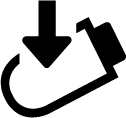 ) в параметрах [Экспорт исторических данных], чтобы начать процесс.
) в параметрах [Экспорт исторических данных], чтобы начать процесс.
→ Данные записываются на USB-носитель данных в виде ZIP-файла. Информационная система открывается автоматически и отображается текущий прогресс (→ Рис.). Кроме того, процесс показан на базовом экране, где символ носителя данных мигает желтым цветом (). → Когда передача данных завершена, пользователь получает уведомление и отображается белым символом носителя данных ().
→ Когда передача данных завершена, пользователь получает уведомление и отображается белым символом носителя данных (). 
- Извлеките USB-накопитель.
Название данных
Имена файлов на USB-накопителе создаются автоматически в соответствии со следующими примерами.
Папка каталога:
- His_<UnitBasicType>_<Serialnumber>_<YYYYMMDD_HHMMSS>.zip
→ His_HB-160Z61_2306-777_20230215_143823.zip
Файл записи:
- His_<UnitBasicType>_<Serialnumber>_<YYYYMMDD>.csv
→ His_HB-160Z61_2306-777_20230215.csv
Визуализируйте данные